Återställ förlorade / raderade data från dator, hårddisk, flash-enhet, minneskort, digital kamera och mer.
Enkla metoder för hur man reparerar en korrupt PDF-fil efter återställning
 Uppdaterad av Somei Liam / 19 dec 2022 16:30
Uppdaterad av Somei Liam / 19 dec 2022 16:30Vet du hur man korrumperar en PDF? De flesta människor vet inte detta, men det finns flera sätt hur du avsiktligt kan korrumpera en PDF. Många gånger är du inte ens medveten om att du redan är i färd med att korrumpera filen. Och du kommer bara att märka det när PDF:en redan är oläslig eller inte kan ses längre. Men först är PDF en förkortning för Portable Document Format. Det utvecklades av Adobe år 1992 för att användas vid presentation av dokument. Det stöds av de flesta enheter, inklusive Windows, Mac, Android-telefoner, iPhones och mer.
PDF-filer används i olika aspekter av människors liv, till exempel i skolor, arbete, karriärer, företag och till och med för personligt bruk. PDF-filformat har en massa fördelar när det gäller användning. Bortsett från dess kompatibilitet med många enheter har den också funktioner som är mycket användbara för alla. En av dess mest applåderade egenskaper är dess portabilitet. Till skillnad från Word-dokument och PowerPoints är PDF-filer inte lätta att ändra. Även om du överför det till olika enheter kommer det att bevara dokumentets ursprungliga utseende. Och det bästa av allt är att det är väldigt lätt att bläddra.
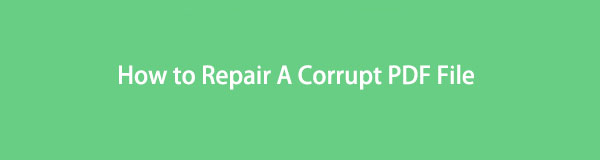
Detta otroliga filformat är dock inte immunt mot korruption som de andra filerna. Den kan fortfarande skadas på grund av flera faktorer. Men alla vet att PDF-filer mest innehåller människors viktiga dokument. Av den anledningen bestämde vi oss för att tillhandahålla de enklaste metoderna för att reparera en skadad PDF-fil i den här artikeln. Vi förstår också om du redan har tagit bort några av dem för att undvika att påverka andra. Men nu när du kommer att kunna veta hur man reparerar dem, kommer ett ledande återställningsverktyg att inkluderas i följande delar. Ta reda på mer nedan.

Guide Lista
Del 1. Vad gör att en PDF-fil är korrupt?
Innan du diskuterar hur man öppnar en korrupt PDF-fil, ta reda på varför det händer först. Flera faktorer gör att en PDF-fil är korrupt. Och de är för det mesta lika, vilket är anledningen till att olika filformat blir korrupta. En av de vanligaste är avbrottet medan nedladdningen eller överföringen pågår. När du laddar ner eller överför en PDF-fil eller andra filer är det viktigt att du fortfarande har tillräckligt med lagringsutrymme. Om inte, kommer processen säkert att störas, och filen kommer att skäras eller ofullständig. Samma sak med den plötsliga avstängningen av internet. Nedladdningen kommer att vara oavslutad eller halvfullständig, vilket gör att den blir korrupt.
Å andra sidan kan hårddiskproblem också orsaka PDF- eller datakorruption. Ibland är problemet inte på filen utan på själva datorn. Denna typ av fel inkluderar en instabil strömförsörjning. När den plötsligt stängs av på grund av brist på elektricitet som går genom datorn, kan filerna som är öppna för tillfället drabbas av korruption eller andra problem. Detta beror på att felaktiga avstängningar vanligtvis skadar enheten och filerna och programmen inuti den. Bortsett från dessa kan andra orsaker inkludera virusattacker, inkompatibel programvara etc.
Del 2. Hur man reparerar en korrupt PDF-fil
Nu när du har en uppfattning om vad som kan vara roten till ditt skadade PDF-problem är det dags att fixa det. Vi har inkluderat 2 olika metoder nedan så att du kan välja den bästa processen för din PDF-fil.
FoneLab Data Retriever - återställ data för borttagning / borttagning från dator, hårddisk, flash-enhet, minneskort, digitalkamera med mera.
- Återställ foton, videor, dokument och mer data med lätthet.
- Förhandsgranska data innan återställning.
Alternativ 1. PDF-reparationsverktyg på datorn
Ett reparationsverktyg som du kan installera på din dator är PDF Repair Toolbox. Det är programvara från tredje part som hjälper dig att reparera skadade eller skadade PDF-filer. Det är ett utmärkt verktyg för alla versioner av dina PDF-filer.
Var uppmärksam på följande instruktioner nedan för att lära dig hur du fixar en korrupt PDF-fil med hjälp av PDF Repair Toolbox:
steg 1Installera PDF Repair Toolbox på din dator genom att ladda ner den från dess officiella webbplats. Avsluta installationsprocessen för att påbörja reparationen. Efter det, importera PDF-filen till programmet och klicka Nästa.
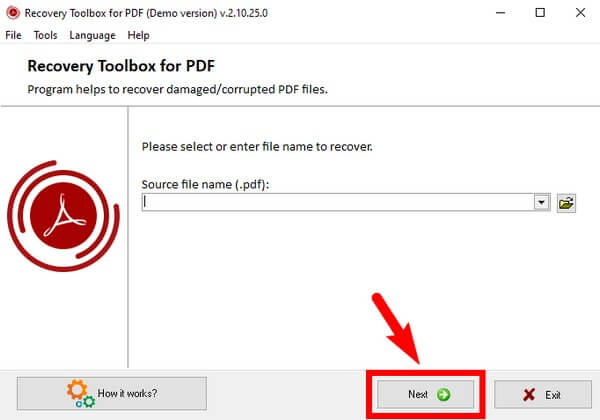
steg 2Programmet kommer att börja reparera filen. Vänta en stund och klicka sedan på nästa igen när du är klar. Senare, tryck på Spara fil för att spara den reparerade filen på din dator.
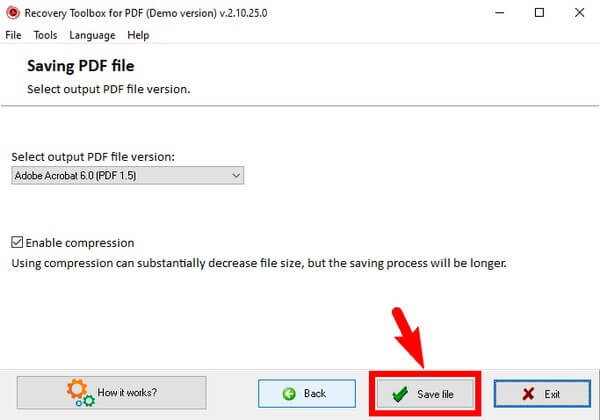
Alternativ 2. Online PDF-reparationsverktyg
PDF-reparationsverktyg online är lättare att hitta och komma åt. En av dem är onlineverktyget iLovePDF. Du behöver bara besöka dess webbplats för en bekväm PDF-reparation.
Var uppmärksam på följande instruktioner nedan för att reparera korrupta PDF gratis med iLovePDF:
steg 1Gå till programmets officiella webbplats och använd Välj PDF-fil fliken för att ladda upp den skadade PDF-filen.
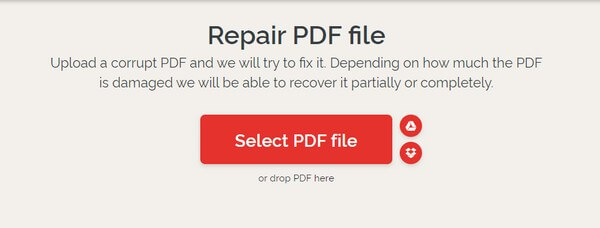
steg 2Välj PDF-filen från din mapp och tryck sedan på Reparera PDF flik. Programvaran kommer sedan att börja reparera din fil inom kort.
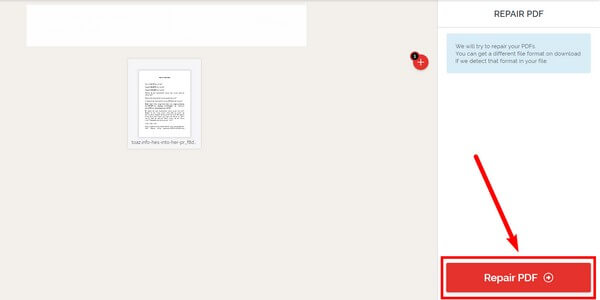
Del 3. Återställ PDF på dator med FoneLab Data Retriever
Om du vill reparera PDF-filerna du raderade på grund av korruption, kan du återställa dem med hjälp av FoneLab Data Retriever. Det här verktyget är expert på att återställa filer till deras ursprungliga kvalitet. Statusen för din fil spelar ingen roll, eftersom den enkelt kommer att återställa den åt dig.
FoneLab Data Retriever - återställ data för borttagning / borttagning från dator, hårddisk, flash-enhet, minneskort, digitalkamera med mera.
- Återställ foton, videor, dokument och mer data med lätthet.
- Förhandsgranska data innan återställning.
Var uppmärksam på följande instruktioner nedan för återställning av korrupta PDF-filer med FoneLab Data Retriever:
steg 1Navigera till webbplatsen för FoneLab Data Retriever. Slå Gratis nedladdning och följ stegen som följer för att installera programmet på din dator.
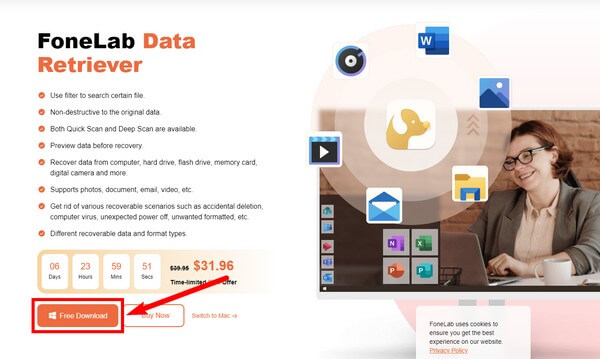
steg 2Välj Dokumentfiltyp på huvudgränssnittet. Under den väljer du filens plats och klickar sedan scan för att låta FoneLab Data Retriever bläddra i dina datorfiler.
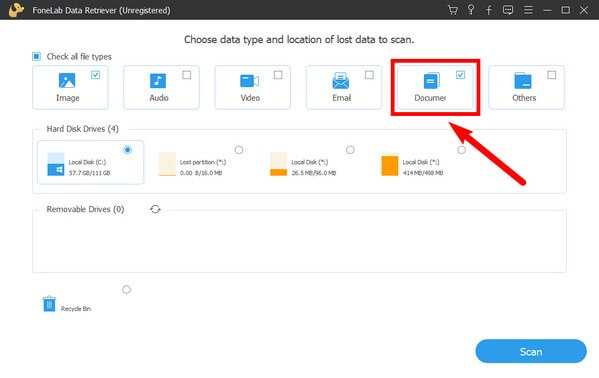
steg 3Öppna Dokument mapp på följande gränssnitt. Det leder dig till en annan uppsättning mappar som innehåller varje dokumentformats filer. Gå till PDF-mappen och hitta den skadade filen du vill återställa.
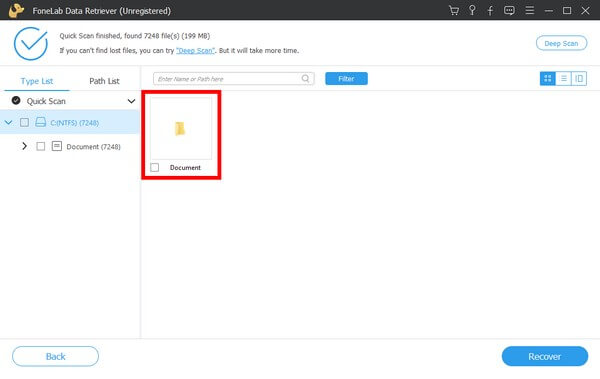
steg 4Slutligen, välj dem alla. Klicka på Recover för att ta tillbaka dina raderade korrupta filer och reparera dem för att öppna igen.
FoneLab Data Retriever - återställ data för borttagning / borttagning från dator, hårddisk, flash-enhet, minneskort, digitalkamera med mera.
- Återställ foton, videor, dokument och mer data med lätthet.
- Förhandsgranska data innan återställning.
Del 4. Vanliga frågor om reparation och återställning av korrupta PDF-filer
1. Hur öppnar man en PDF-fil på en mobiltelefon?
Processen är enkel. Du behöver bara ha Adobe Acrobat Reader på din mobiltelefon. Om du inte gör det, installera den för att kunna se PDF-filerna. När du har installerat den, ladda ner PDF-filen och öppna den på din telefon. Alternativt kan du helt enkelt använda en webbläsare för att öppna den.
2. Kan FoneLab Data Retriever återställa PDF-filer från ett minneskort?
Ja det kan det. FoneLab Data Retriever är tillgänglig för många enheter. Förutom datorer kan det hämta filer från minneskort, mobiltelefoner, flash-enheter, hårddiskar och mer. Den stöder till och med nästan alla Windows-, iOS- och Android-enheter.
3. Kan reparationsverktyget iLovePDF konvertera PDF-filer till Word?
Ja, det är kapabelt. Reparationsverktyget iLovePDF kan göra flera saker. Det inkluderar att konvertera PDF-filer till Word-dokument.
FoneLab Data Retriever - återställ data för borttagning / borttagning från dator, hårddisk, flash-enhet, minneskort, digitalkamera med mera.
- Återställ foton, videor, kontakter, WhatsApp och mer data med lätthet.
- Förhandsgranska data innan återställning.
Om du har mer problem med att reparera och återställa dina filer och andra data kan du besöka FoneLab Data Retriever webbplats för att hitta fler lösningar.
